Die Unterstützung von Nvidia-Grafikkarten durch CentOS 7 erfolgt in Form eines Open-Source-nouveau Treiber. Falls der nouveau Treiber keine ausreichende Lösung ist, können Benutzer den offiziellen Nvidia-Treiber als proprietäre Alternative installieren. Diese Schritt-für-Schritt-Anleitung führt Sie durch den gesamten Prozess der Nvidia-Treiberinstallation.
Um den Nvidia-Treiber auf anderen Linux-Distributionen zu installieren, folgen Sie unserer Nvidia-Linux-Treiberanleitung.
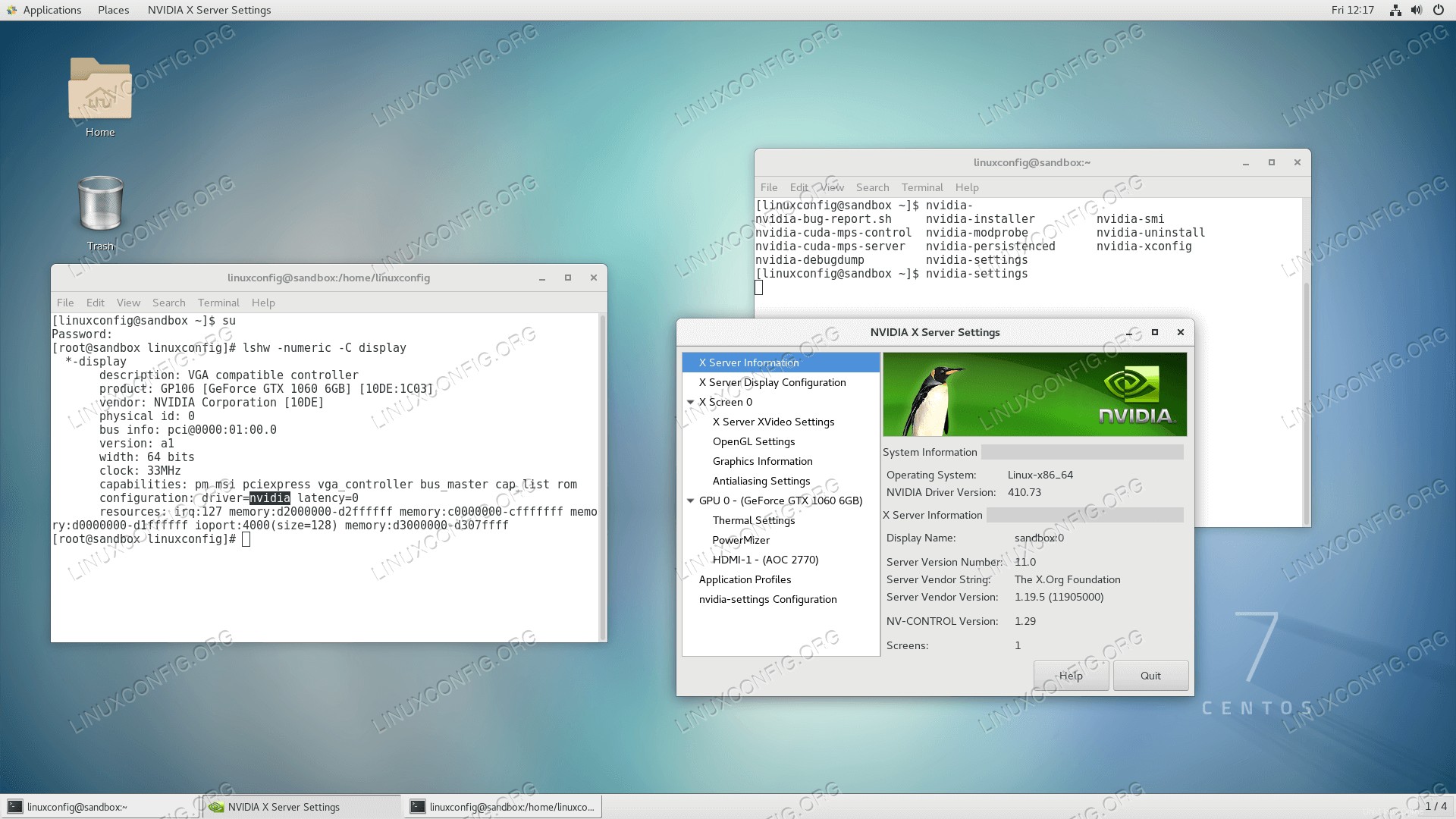 Installierte Nvidia-Treiber auf CentOS 7 Linux GNOME-Desktop.
Installierte Nvidia-Treiber auf CentOS 7 Linux GNOME-Desktop. Softwareanforderungen und verwendete Konventionen
| Kriterien | Anforderungen |
|---|---|
| Betriebssystem | CentOS 7.5 oder höher |
| Software | Bestehende Desktop-Installation wie GNOME, KDE etc. |
| Andere | Privilegierter Zugriff auf Ihr Linux-System als root oder über sudo Befehl. |
| Konventionen | # – erfordert, dass bestimmte Linux-Befehle mit Root-Rechten ausgeführt werden, entweder direkt als Root-Benutzer oder durch Verwendung von sudo Befehl$ – erfordert, dass bestimmte Linux-Befehle als normaler, nicht privilegierter Benutzer ausgeführt werden |
Schritt-für-Schritt-Anleitung zur Installation der offiziellen NVIDIA-Treiber unter CentOS 7 Linux
Die Installation von Nvidia-Treibern besteht aus mehreren Schritten. Zuerst ermitteln wir die Modellnummer der verfügbaren Nvidia-VGA-Karte, bereiten das System vor, indem wir alle Paketvoraussetzungen installieren, und laden den offiziellen Nvidia-Treiber herunter.
Der nächste Schritt besteht darin, den Standardwert nouveau zu deaktivieren Treiber und installieren Sie den proprietären Nvidia-Treiber. Fangen wir an:
- Öffnen Sie das Terminal und identifizieren Sie Ihr Nvidia-Grafikkartenmodell, indem Sie Folgendes ausführen:
# lshw -numeric -C display *-display description: VGA compatible controller product: GP106 [GeForce GTX 1060 6GB] [10DE:1C03] vendor: NVIDIA Corporation [10DE] physical id: 0 bus info: pci@0000:01:00.0 version: a1 width: 64 bits clock: 33MHz capabilities: pm msi pciexpress vga_controller bus_master cap_list rom configuration: driver=nouveau latency=0 resources: irq:126 memory:d2000000-d2ffffff memory:c0000000-cfffffff memory:d0000000-d1ffffff ioport:4000(size=128) memory:d3000000-d307ffffDer obige Befehl liefert Informationen über die Modellnummer der Nvidia-Karte. Beachten Sie auch, dass die Open Source
nouveaunvidia-Treiber wird derzeit verwendet. - Laden Sie das Nvidia-Treiberpaket von nvidia.com herunter, indem Sie Suchkriterien verwenden, die auf Ihrem Nvidia-Kartenmodell und Linux-Betriebssystem basieren. Wenn Sie wissen, was Sie tun, können Sie den Treiber alternativ direkt von der Nvidia-Linux-Treiberliste herunterladen. Sobald Sie fertig sind, sollten Sie am Ende eine Datei ähnlich der unten gezeigten haben:
$ ls NVIDIA-Linux-x86_64-* NVIDIA-Linux-x86_64-410.73.run
- Installieren Sie alle Voraussetzungen für eine erfolgreiche Nvidia-Treiberkompilierung und -installation.
# yum groupinstall "Development Tools" # yum install kernel-devel epel-release # yum install dkms
Die
dkmsPaket ist optional. Dieses Paket stellt jedoch die kontinuierliche Kompilierung und Installation des Nvidia-Kernelmoduls im Falle eines neuen Kernel-Updates sicher. - Deaktivieren Sie
nouveauTreiber durch Ändern der Konfiguration/etc/default/grubDatei. Fügen Sienouveau.modeset=0hinzu in eine Zeile beginnend mitGRUB_CMDLINE_LINUX. Unten finden Sie ein Beispiel für eine Grub-Konfigurationsdatei, die die zuvor vorgeschlagene Änderung widerspiegelt:GRUB_TIMEOUT=5 GRUB_DISTRIBUTOR="$(sed 's, release .*$,,g' /etc/system-release)" GRUB_DEFAULT=saved GRUB_DISABLE_SUBMENU=true GRUB_TERMINAL_OUTPUT="console" GRUB_CMDLINE_LINUX="crashkernel=auto rhgb quiet nouveau.modeset=0" GRUB_DISABLE_RECOVERY="true"Die obige Zeile 6 stellt sicher, dass der
nouveauDer Treiber wird deaktiviert, wenn Sie Ihr CentOS 7-Linux-System das nächste Mal starten. Sobald Sie fertig sind, führen Sie den folgenden Befehl aus, um die neue GRUB-Konfigurationsänderung anzuwenden:BIOS: $ sudo grub2-mkconfig -o /boot/grub2/grub.cfg EFI: $ sudo grub2-mkconfig -o /boot/efi/EFI/centos/grub.cfg
- Starten Sie Ihr CentOS 7 Linux-System neu. Bestätigen Sie nach Abschluss des Bootvorgangs, dass die Datei
nouveauOpen-Source-Nvidia-Treiber wird nicht mehr verwendet:# lshw -numeric -C display
Vergleichen Sie die Ausgabe von
lshwBefehl mit dem obigenStep 1 . - Die Nvidia-Treiber müssen installiert werden, während der Xorg-Server gestoppt ist. Wechseln Sie in den Textmodus durch:
# systemctl isolate multi-user.target
- Installieren Sie den Nvidia-Treiber, indem Sie den folgenden Befehl ausführen:
# bash NVIDIA-Linux-x86_64-*
Wenn Sie dazu aufgefordert werden, antworten Sie mit
YESzur Installation der 32-Bit-Kompatibilitätsbibliotheken von NVIDIA und zur automatischen Aktualisierung Ihrer X-Konfigurationsdatei. - Alles erledigt. Der Nvidia-Treiber sollte jetzt auf Ihrem CentOS 7-Linux-System installiert sein. Starten Sie Ihr System jetzt neu, melden Sie sich an und führen Sie
nvidia-settingsaus um Ihre Nvidia-Grafikkarteneinstellungen weiter zu konfigurieren.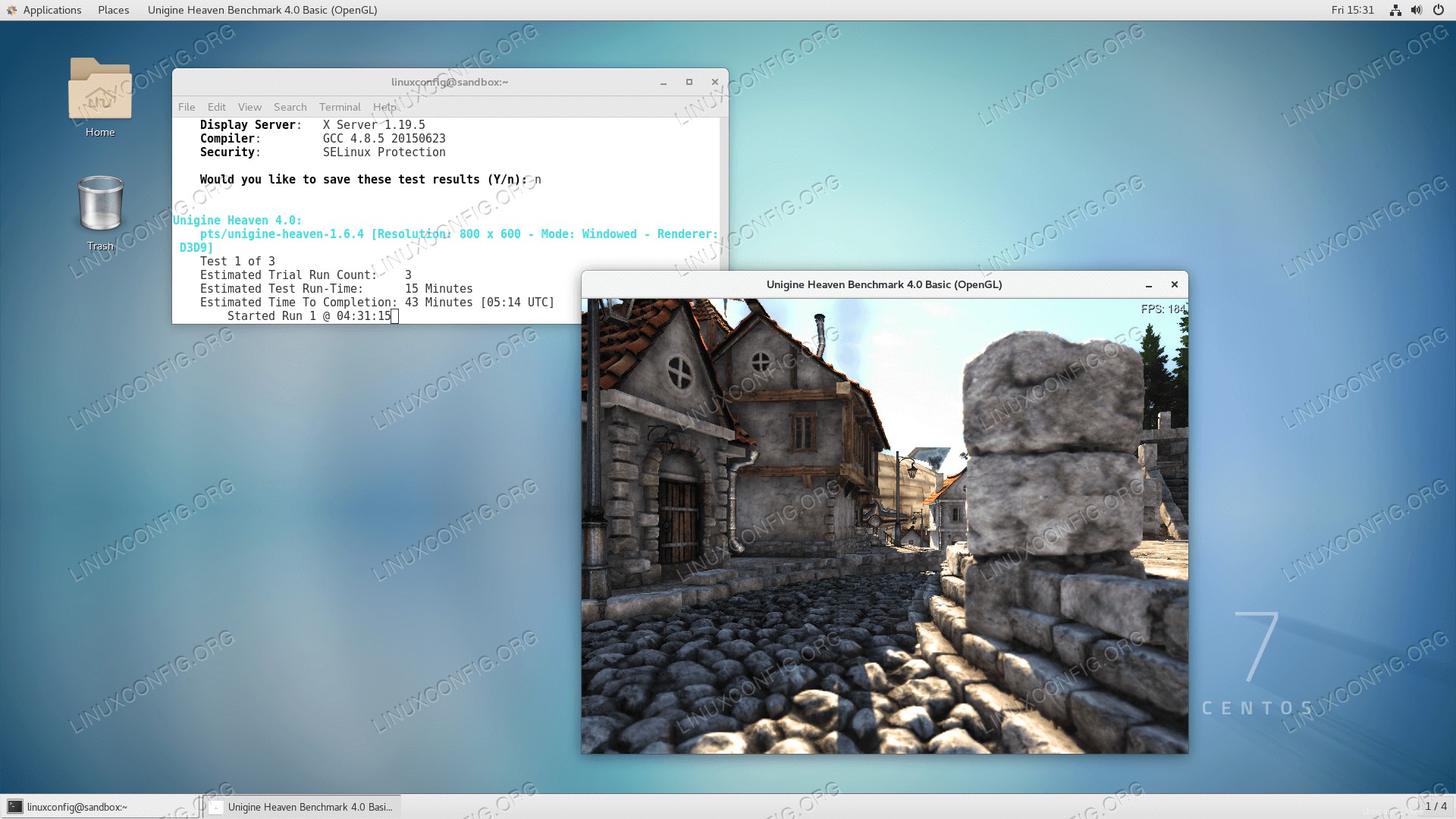 Jetzt können Sie optional einen Nvidia-Grafikkartentest durchführen, indem Sie unserem Leitfaden „Benchmark Your Graphics Card On Linux“ folgen.
Jetzt können Sie optional einen Nvidia-Grafikkartentest durchführen, indem Sie unserem Leitfaden „Benchmark Your Graphics Card On Linux“ folgen.